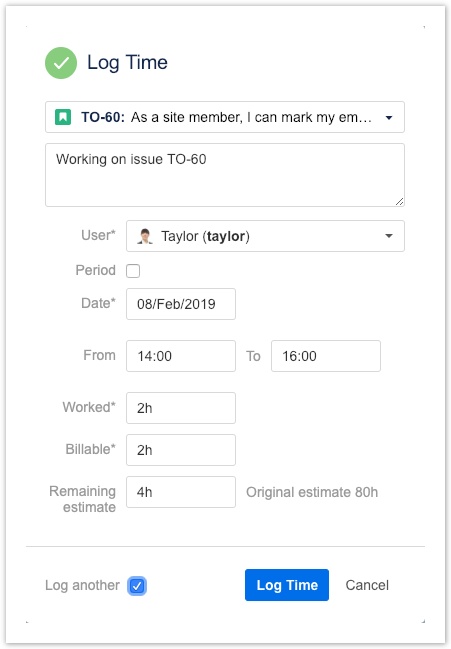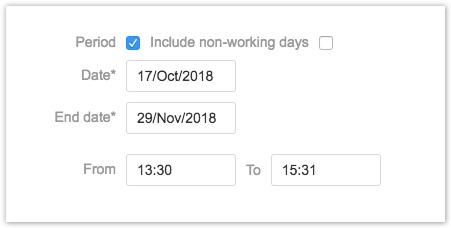Создание рабочих журналов при просмотре табеля учета рабочего времени Timesheets View - Tempo Server
Создание рабочих журналов требует разрешения «Работа над задачами» "Work On Issues". Создание рабочих журналов для других членов команды требует разрешения «Регистрирование работ для других» ("Log Work for Others").
Вы можете регистрировать время по задачам Jira в любом расписании.
- Получите доступ к расписанию из «Моя работа»
 , «Команды»
, «Команды»  или «Учетные записи» ("Accounts").
или «Учетные записи» ("Accounts").
- Убедитесь, что вы просматриваете дни в просмотре сетки (grid view).
- Чтобы создать рабочий журнал, выполните одно из следующих действий:
- Нажмите кнопку «Регистрирование времени» ("Log Time") вверху. Откроется диалоговое окно «Регистрирование времени» ("Log Time") .
- Если у вас есть задача в расписании, вы можете щелкнуть пустую ячейку для нее, чтобы записать в нее время. Откроется диалоговое окно «Регистрирование времени» ("Log Time") с предварительно выбранной задачей.
- Нажмите w на клавиатуре, чтобы открыть диалоговое окно «Регистрирование времени» ("Log Time").
- Заполните диалоговое окно «Регистрирование времени» ("Log Time").
- Вы можете выбрать другую задачу из выпадающего списка. Используйте вкладки задач и окно поиска, чтобы найти вашу задачу. Дополнительные сведения о настройке сортировщика задач см. В разделе «Настройка сортировщика задач».
- Если у вас есть разрешение регистрировать время для других пользователей, вы можете выбрать пользователя.
- Если вы выберете опцию Период ("Period"), вы можете записать время по задаче за период времени.
- Нажмите на календарь, если вы хотите записать время на другую дату.
- Введите часы «Отработано» ("Worked")и «Оставшаяся оценка» ("Worked hours" и "Remaining estimate"), если требуется.
- Дайте краткое «Описание» ("Description") проделанной работы.
- Когда вы закончите, нажмите «Регистрирование времени» ("Log Time").
-ИЛИ ЖЕ-
-ИЛИ ЖЕ-
Время регистрации для других
- Получите доступ к расписанию из «Моя работа»

, «Команды» ("Teams") или «Учетные записи» ("Accounts")
или «Учетные записи» ("Accounts") .
. - Нажмите стрелку раскрывающегося списка рядом с вашим именем, чтобы отобразить редактируемое поле и раскрывающийся список.
- Введите имя члена команды, расписание которого вы хотите просмотреть.
- Нажмите «Регистрирование времени» ("Log Time") вверху.
- Заполните диалоговое окно «Регистрирование времени» ("Log Time").
Заметка
Когда вы регистрируете время для другого члена команды в разделе «Моя работа», представление «Календарь» недоступно.
Время регистрации с временем начала
По умолчанию пользователи могут указать время начала, когда они регистрируют время, когда опция журнала отключена, но если она включена, любой пользователь табеля учета рабочего времени Tempo Timesheets может установить время начала и окончания при регистрации времени. Это означает, что поле «Дата» ("Date") в диалоговом окне «Регистрирование времени» ("Log Time") изменится на поле даты / времени во включенном случае. Текущее время используется по умолчанию.
Если опция включена, время также отображается во всех отчетах и окнах встроенного редактирования.
- Время можно изменить, записав его прямо в скобки.
- Время также можно изменить, щелкнув поля и выбрав из календаря / списка.
- Все даты от начальной до конечной даты в рабочем журнале «Период» ("Period") показывают то же время, что и выбранное в поле Time.
Подсказка
Полезное чтение о разнице между моим рабочим журналом JIRA и моим рабочим журналом Tempo.
По материалам Tempo Server: Creating Worklogs in the Timesheets View